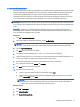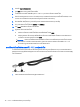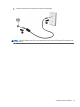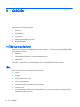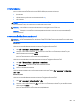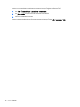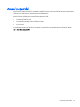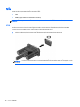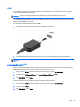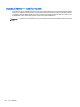HP Notebook Computers Reference Guide - Windows 7 and Windows Vista
4. คลิกแท็บ กฎการเรียกเลขหมาย
5. คลิก สราง หนาตางตําแหนงที่ตั้งใหมจะเปดขึ้น
6. ในกลองชื่อตําแหนงที่ตั้ง ใหพิมพชื่อ (เชน บาน หรือ ที่ทํางาน) สําหรับการตั้งคาตําแหนงที่ตั้งใหม
7. เลือกประเทศหรือภูมิภาคจากรายการ ประเทศ/ภูมิภาค (หากคุณเลือกประเทศหรือภูมิภาคที่โมเด็มไมสนับสนุน ระบบ
จะแสดงรายการใหเลือกประเทศ/ภูมิภาคของสหรัฐอเมริกาหรือสหราชอาณาจักร)
8. ปอนรหัสพื้นที่ รหัสผูใหบริการ (หากจําเปน) และหมายเลขสําหรับสายภายนอก (หากจําเปน)
9. ขางๆ เรียกเลขหมายโดยใช ใหคลิก แบบกด หรือ แบบหมุน
10. คลิก ตกลง เพื่อบันทึกการตั้งคาตําแหนงที่ตั้งใหม
11. ปฏิบัติอยางใดอยางหนึ่งดังตอไปนี้:
● เมื
่อตองการตั้งคาตําแหนงที่ตั้งใหมเปนตําแหนงที่ตั้งปจจุบัน ใหคลิก ตกลง
● เมื่อตองการเลือกการตั้งคาตําแหนงที่ตั้งอื่นเปนการตั้งคาตําแหนงที่ตั้งปจจุบัน ใหเลือกการกําหนดลักษณะจาก
การตั้งคาในรายการตําแหนงที่ตั้ง และคลิก ตกลง
หมายเหตุ: คุณสามารถใชขั้นตอนกอนหนาเพื่อเพิ่มการตั้งคาตําแหน
งที่ตั้งสําหรับสถานที่ภายในประเทศหรือ
ภูมิภาคของคุณ รวมถึงประเทศหรือภูมิภาคอื่นๆ ตัวอยางเช
น
คุณสามารถเพิ่มการตั้งค
าที่มีชื่อวา
ที่ทํางาน ซึ่ง
ประกอบดวยกฎการเรียกเลขหมายสําหรับการเข
าใชสายภายนอก
การเชื่อมตอกับเครือขายเฉพาะที่ (LAN) (บางรุนเทานั้น)
การเชื่อมตอกับเครือขาย LAN จําเปนตองใชสายเครือขาย RJ-45 แบบ 8 พิน (ซื้อแยกตางหาก) หากสายเครือขายมีวงจร
ลดสัญญาณรบกวน (1) ซึ่งปองกันสัญญาณรบกวนจากโทรทัศนและวิทยุ ใหหันสวนปลายของวงจรดังกลาวบนสายเคเบิล (2)
ไปทางคอมพิวเตอร
การเชื่อมตอสายเครือขาย:
1. เสียบสายเครือขายเขากับแจ็คเครือขาย (1) บนคอมพิวเตอร
12 บท 2 การเชื่อมตอเครือขาย (บางรุนเทานั้น)